
科立信KB-A1288主机搜索工具
版本:v1.0.8 官方版大小:2.37M
类别: IP 工具 系统:WinAll
立即下载
版本:v1.0.8 官方版大小:2.37M
类别: IP 工具 系统:WinAll
立即下载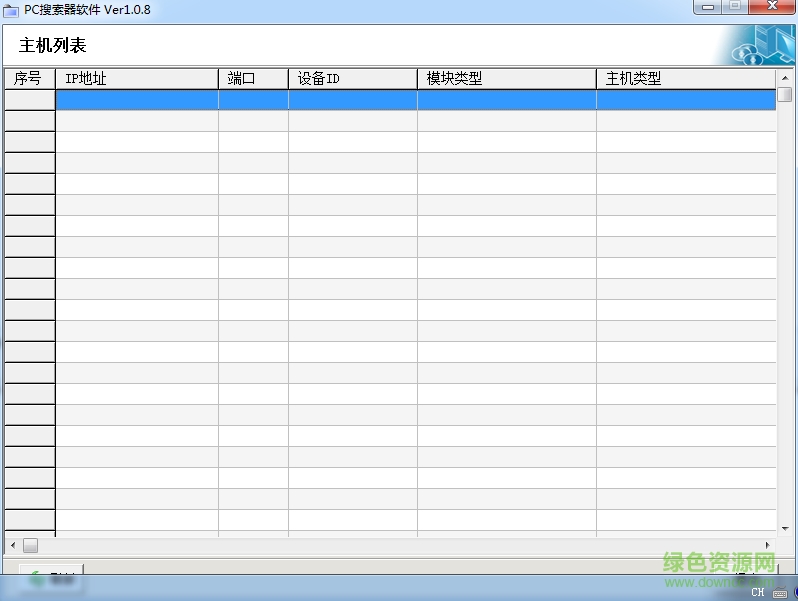
科立信KB-A1288主机搜索工具是一款好用的pc主机搜索器软件。本软件可以帮助用户快速搜索出匹配的主机端口,为了方便大家使用,绿色资源网小编特地提供了详细的使用步骤,欢迎大家下载!
1 打开软件,进入软件主界面。
2.修改本地网络配置信息
在主界面的主机列表中,选中要修改的设备,点右键选择“网络配置…”即可进入修改本地网络配置信息的界面,输入新IP地址后,点确定即可。

3.主机管理登录(密码验证)
选择主机列表中要进行管理的主机,双击鼠标进入“密码验证”框(密码为主机安装员码,默认“012345”),输入密码点“登录”。
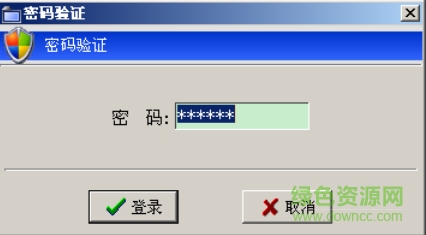
4.主机控制
通过密码验证后即进入“主机控制”界面,
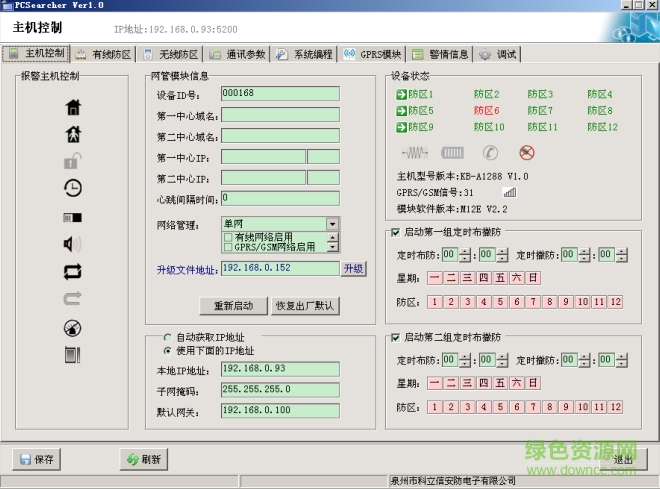
在主机界面中可以进行报警主机信息的查询和控制、网管模块信息的查询和设置、以及设备状态查询和定时撤布防等。其中:
“刷新”按钮是查询当前页面下的所有信息,快捷键为F5;
“保存”按钮是保存当前页面下有修改的配置信息,快捷键为F8;
“退出”按钮是退出当前界面回到主机列表界面,快捷键为ESC键,在主机列表下,您可以继续选择其它主机再进行管理;
以下界面均可以用这三个按钮操作;
注:远程升级功能要求默认升级文件名为image.ram,该文件必须放在FTP服务器的根目录下,并需要开通anonymous用户权限。
报警主机中的按钮“ ”为无线对码功能,在此可以进行无线设备的对码、删除等操作;
”为无线对码功能,在此可以进行无线设备的对码、删除等操作;
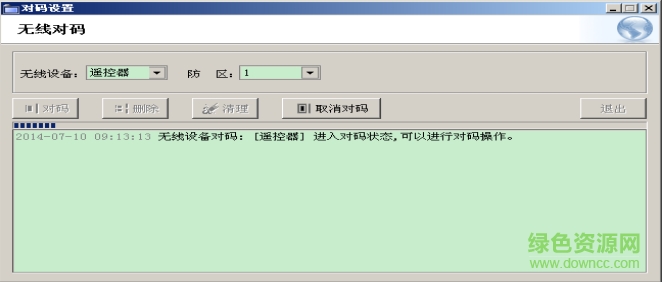
5.有线防区
鼠标点击主界面下的“有线防区”选项卡即可进入有线防区的管理页面。
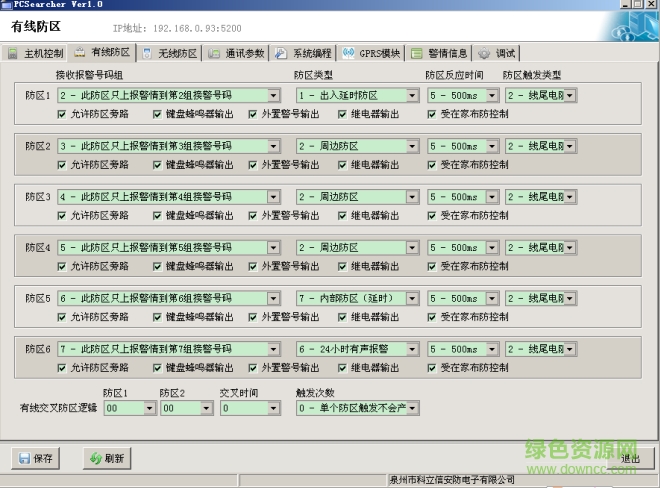
6.无线防区
鼠标点击主界面下的“无线防区”选项卡即可进入无线防区的管理页面。
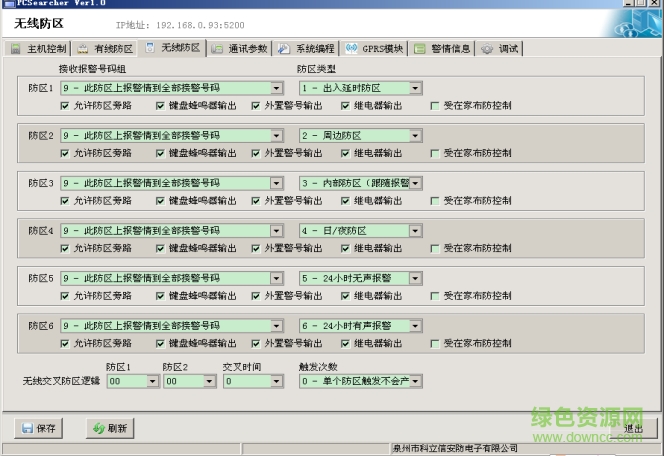
7.通讯参数
鼠标点击主界面下的“通讯参数”选项卡即可进入通讯参数的管理页面。

8.系统编程
鼠标点击主界面下的“系统编程”选项卡即可进入系统编程的管理页面。
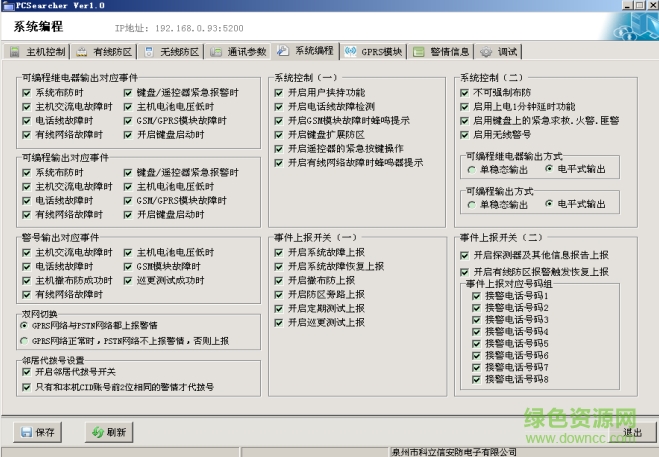
9.GPRS模块
鼠标点击主界面下的“GPRS模块”选项卡即可进入GPRS模块的管理页面。
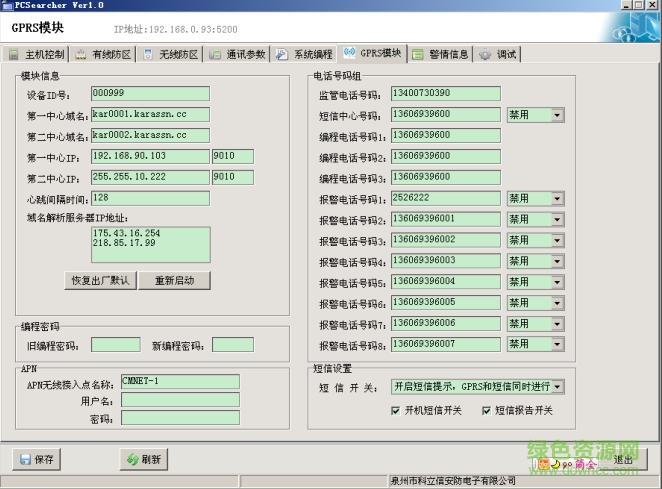
10.警情信息
鼠标点击主界面下的“警情信息”选项卡即可进入警情信息的管理页面。
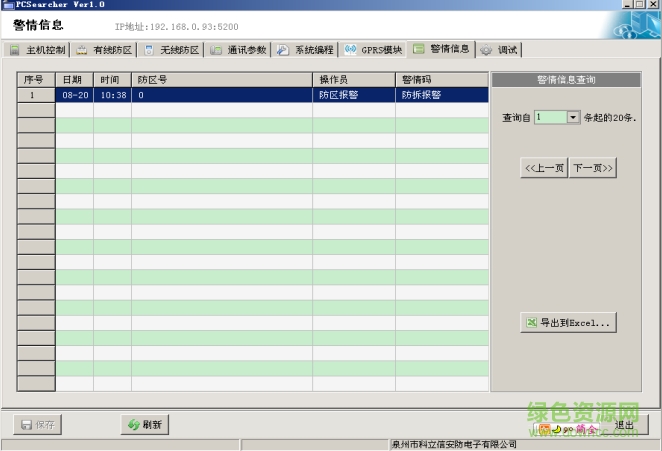
11.调试窗口
鼠标点击主界面下的“调试”选项卡即可进入调试的管理页面。该页面供开发人员使用。
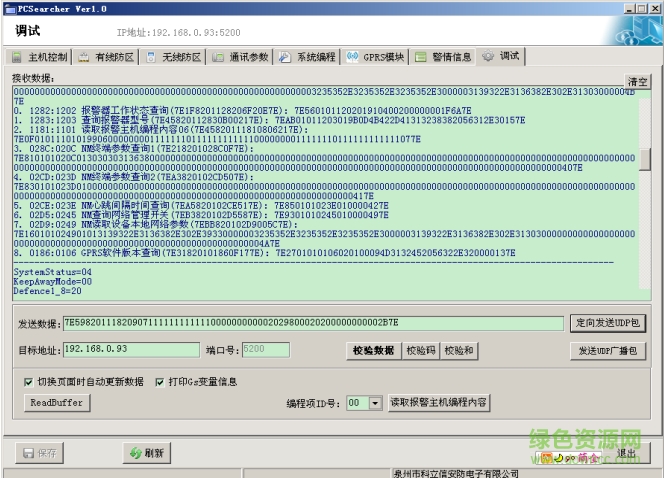
PC搜索器软件无法找到主机设备的解决办法:
问题描述:在Win7上面,PC搜索器软件可能无法搜索到主机设备;
问题分析:经分析原因是UDP广播包无法发送,而搜索主机设备又是通过发送广播包实现的。
网络配置的问题,不能发送广播包的计算机上一般都有安装虚拟机或虚拟网卡,请在“控制面板”-》“网络和Internet”-》“网络连接”中,将所有的虚拟网卡点右键选择“禁用”,如下图,然后再进行搜索,一般都可以正常搜索到主机设备。
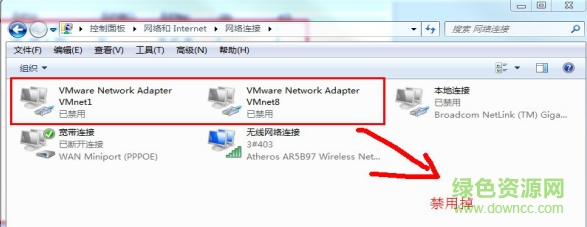
查看全部